Как се използва клоунска риба: инсталация, преглед на функциите
Приложението "Клоунска риба" (англ. Clownfish - клоунска риба) се превърна в истинско откритие за потребители, чиито истински или виртуални приятели не говорят руски. В допълнение към незабавния превод на фрази на един от повече от 30 езика, "рибата" също има много интересни и полезни опции, които определено ще споменем по-късно.
Инсталиране на програмата "Клоунска риба"
Тази невероятна програма, разработена от Богдан Шарков (София, България), работи в тандем с добре познатата интернет телефония Skype. Ето защо, преди да използвате Clown Fish, трябва да инсталирате Skype на вашия компютър или лаптоп, създавайки акаунт в него.
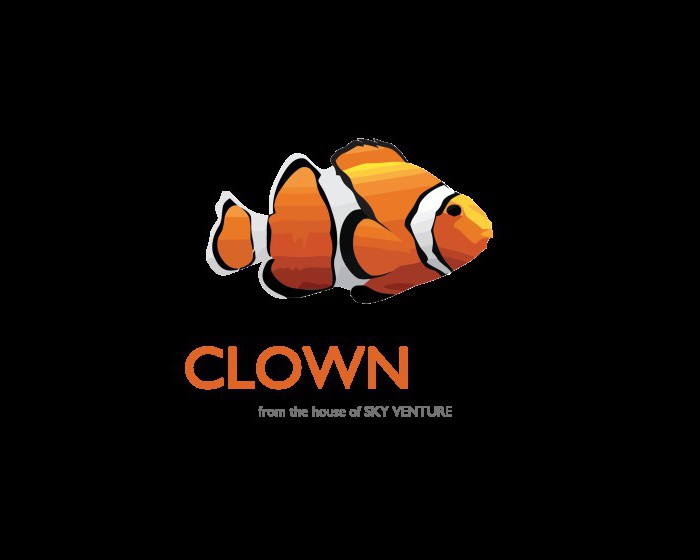
Изтеглете инсталационния файл "Clown Fish" от официалния сайт на разработчика Clownfish. След като изтеглите, продължете с инсталирането на програмата:
- Излезте от Skype и се уверете, че програмата е затворена.
- Стартирайте инсталационния файл, като кликнете два пъти върху неговата икона. Проверете в предупредителния банер на Windows, че този разработчик може да бъде доверен.
- В прозореца на инсталатора, който се появява, щракнете върху Напред. Кликнете върху тази команда и в следващия прозорец.
- В прозореца с бутона Инсталиране щракнете върху него, а в следващия - върху Напред.
- След завършване на инсталацията ще уведоми прозореца с активния бутон Finish. Кликнете върху него - процесът е завършен.
Интеграция с Skype
Преди да използвате програмата Clown Fish, трябва да я свържете със Skype.
След като стартирате Clownfish чрез прекия път на "Desktop", ще видите в долния десен ъгъл на лентата на задачите икона на clownfish сред иконите за услуги. Сега стартирайте Skype:
- Приложението ще ви поиска разрешение за функцията Clown Fish за взаимодействие с нея. Потвърдете: "Позволете на тази програма да използва Skype."
- Ако Skype не е показал това предупреждение, тогава трябва да разрешите достъп ръчно: кликнете върху иконата на предавката ("Опции"), след това: "Разширени" - "Разширени настройки" - "Контрол на достъпа на приложения до Skype". Намерете и изберете „Clown fish“, кликнете върху „Change“ - разрешете достъп до „риба“.
Общ преглед на функцията за риба-клоун
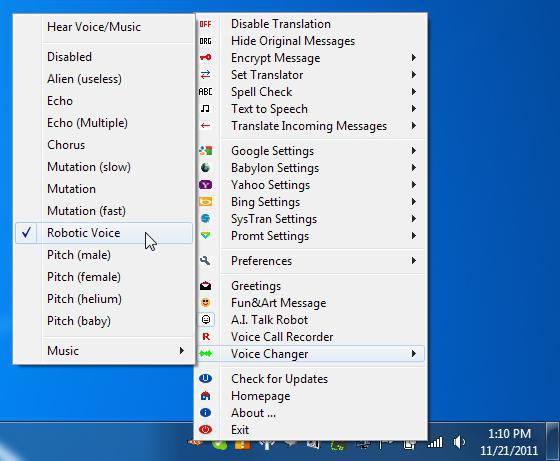
Как да използвате "Клоунска риба" за "Skype" - щракнете с десния бутон върху иконата "риба" в дясната част на лентата на задачите:
- Изключване / Разрешаване на превод - съответно, на и изключване на преводача.
- Скриване на оригиналните съобщения - скриване на оригиналната версия на съобщението от събеседника - покажете само превода.
- Шифроване на съобщения - активирайте шифрованите съобщения. За да се запознаете с тях, вашият адресат трябва да има и инсталирана "риба клоун".
- Set Translator - изберете преводач на услуги. Налични: Google, Yahoo, Bing, Babylon и др. Чрез настройката (например Google Настройка) можете да конфигурирате избраната услуга за превод.
- Проверка на правописа - проверка на правописа.
- Текст в реч - звучи вашите съобщения.
- Преведи входящите съобщения - превежда съобщенията, изпратени до вас.
- От език - името на езика, от който се превежда.
- До език - наречие, към което искате да преведете текста (избор от повече от 30 езика).
- Поздрави - изпращане до събеседника на шаблони за пощенски картички.
- Fun & Art Message - тази функция ви позволява да направите приятеля си щастлив със забавни снимки, Skype композиции с емотикони.
- AI Talk Robot - бот, който вместо вас ще може да поддържа разговор със събеседниците си (можете да създадете и конфигурирате “робот-говорител” на pandorabots.com).
- Voice Call Recorder - тази опция ви позволява да записвате гласов разговор в Skype.
- Voice Changer е любима функция на много потребители. Тя ви позволява да променяте гласа си по всякакъв начин, когато комуникирате в Skype - с женски, мъжки, писклив, електронен, полифония, добавяне на ехо и т.н.
- Масово съобщение за излъчване - изпращане на определени съобщения до всичките ви контакти.
Важни моменти
Преди да използвате рибата-клоун, обърнете внимание на следното:
- Нивото на качеството на превода зависи от изходния текст - следователно, трябва да въвеждате съобщения, без да позволите правописни грешки не използва жаргон, неологизми, съкращения;
- За да добавите различни звукови ефекти (секция Sound Effects), първо трябва да ги заредите в папка, определена от програмата;
- В някои версии неудобното меню на английски език може да бъде заменено с руската версия, като следвате маршрута: Предпочитания - Интерфейс - Език - руски.
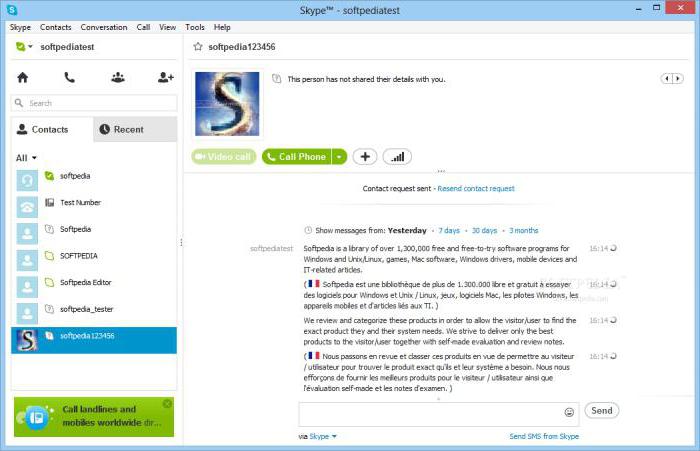
Говорейки за това как да използвате "Clown Fish", си струва да се отбележи, че интерфейсът е малък и интуитивен. Дори и без да знаят английския език, е възможно да го разберем, като използваме същия метод "копие".